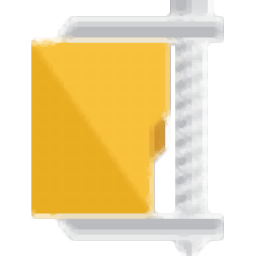
powerarchiver 2015中文(最好的压缩软件)
v15.02.04 多国语言版- 软件大小:28.88 MB
- 更新日期:2020-04-09 18:20
- 软件语言:简体中文
- 软件类别:压缩解压
- 软件授权:免费版
- 软件官网:待审核
- 适用平台:WinXP, Win7, Win8, Win10, WinAll
- 软件厂商:

软件介绍 人气软件 下载地址
PowerArchiver 2015是一款非常实用的文件压缩工具,它具有易于使用的现代化界面,并支持大多数压缩和编码文件;该程序系统包含了用户想要的所有基本功能,您可以读取和提取多种不同格式的文件,还可以创建多种不同格式的存档,包括7-Zip;该软件与许多类似实用程序的不同之处在于它具有的丰富高级功能,简而言之,它是同类中最具创新性的实用程序之一,而此版本中的绝大部分功能都是首次提供的,包括新的现代界面,强大的资源管理器外壳扩展,密码管理器,高级加密支持,备份功能,存档转换器,多个提取工具,批处理zip工具,FTP集成,强大的SFX支持;需要的用户可以下载体验
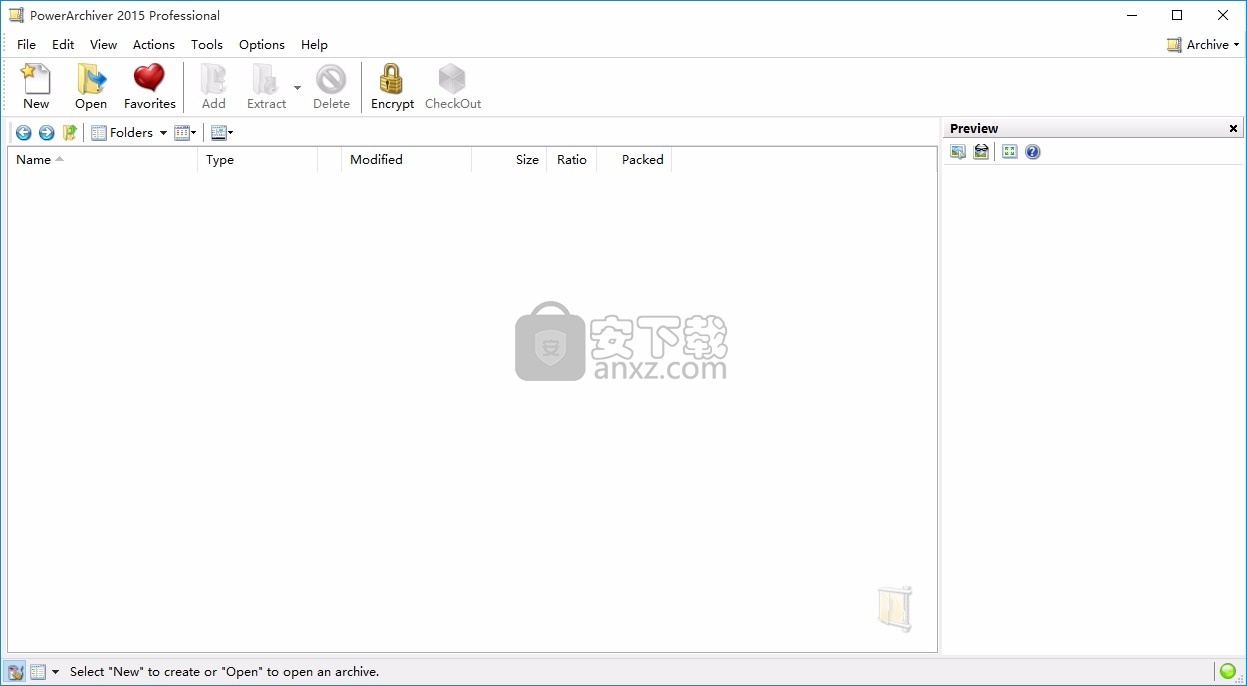
软件功能
1、高度相容性及Explorer延伸功能
PowerArchiver结合了Explorer延伸功能,您可以在Explorer视窗里直接解压缩或是压缩软体,不需要再另外开啟PowerArchiver;或是您也可以使用PowerArchiver提供的类Explorer视窗介面来浏览档案或其它操作。
2、使用者工具
PowerArchiver 提供最先进的工具来编辑您的档案:
转换工具:可以协助转换数以万计档案或资料夹为 PowerArchiver可使用的格式加密工具- 加密/解密 UU, XX, MIME 和yENC等格式文件
维修工具:简单的步骤就可以维修损坏的ZIP档
写入/合并工具:支持分批压缩文件成分片资料,并且合并分片档案到一个ZIP档
ZIP批次工具:分批压缩数以万计文件到个别的档案
解压缩工具:可同时解压缩数以万计的档案
软件特色
Advanced Codec Pack –完全支持新的.pa格式,包括高级选项。
您可以手动配置各种不同的编解码器,过滤器及其各自的选项,以实现最大速度/压缩。
最先进的ZIP / ZIPX引擎,只有一个与WinZip和SecureZIP完全兼容。
支持完整的ZIPX标准(lzma,lzma2,ppmd,wavpack和jpeg),以实现最小大小的档案,无限大小的ZIP / ZIPX档案,AES 256位加密,Unicode语言,多核压缩等。
随附PowerArchiver for Office加载项(PAOP)的完整副本。Microsoft Outlook,Word和Excel加载项。市场上最好的Microsoft Outlook压缩/加密加载项之一。
打开并提取:RAR(比WR 4.x快10%),ISO(ISO9660和UDF),ACE,ARJ,MSI,NSIS,CHM,DMG,RPM,CPIO,VHD,XAR,LZMA,SquashFS,CramFS,WIM (总共超过60种格式!)
FIPS 140-2和HIPAA验证/符合ZIP / ZIPX格式的AES加密以及安全的FTP文件交换。
安装步骤
1、用户可以点击本网站提供的下载路径下载得到对应的程序安装包
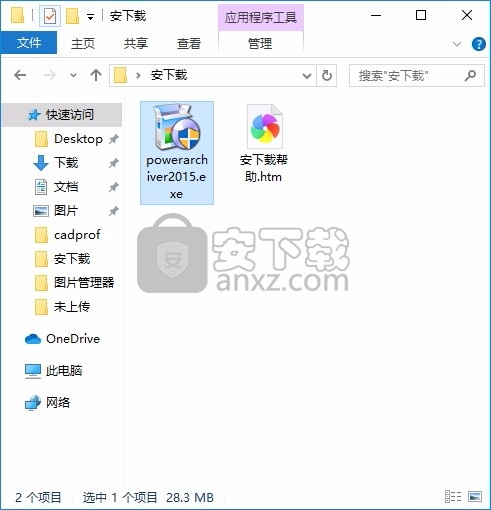
2、只需要使用解压功能将压缩包打开,双击主程序即可进行安装,弹出程序安装界面
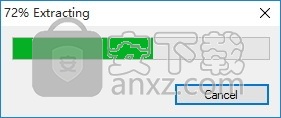
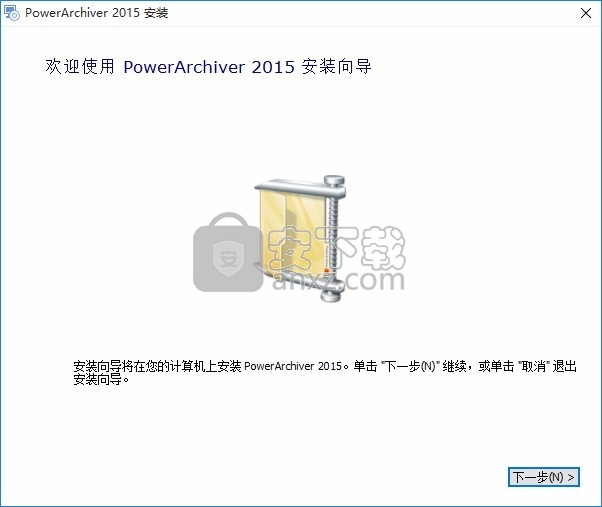
3、弹出以下界面,用户可以直接使用鼠标点击下一步按钮,可以根据您的需要不同的组件进行安装
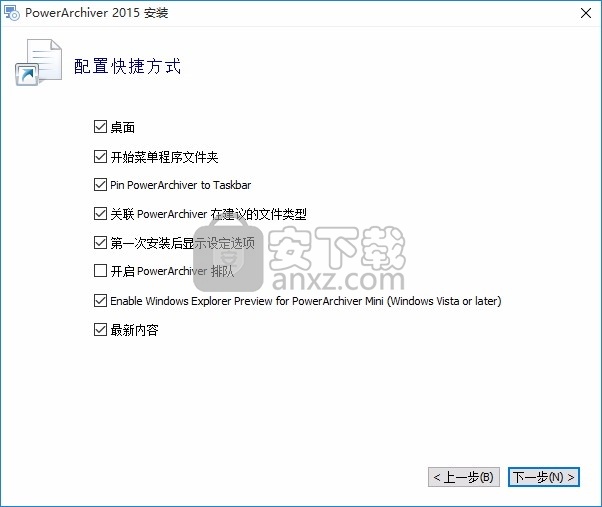
4、可以根据自己的需要点击浏览按钮将应用程序的安装路径进行更改
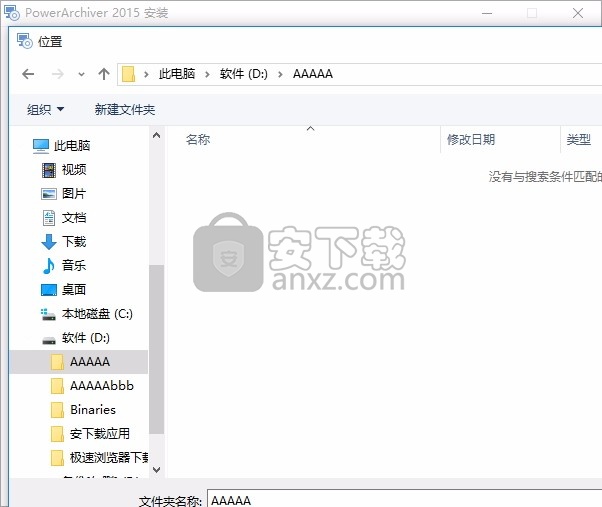
5、现在准备安装主程序,点击安装按钮开始安装
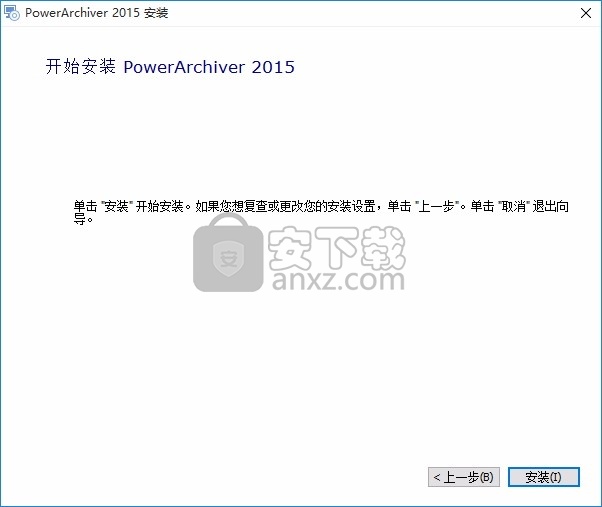
6、弹出应用程序安装进度条加载界面,只需要等待加载完成即可
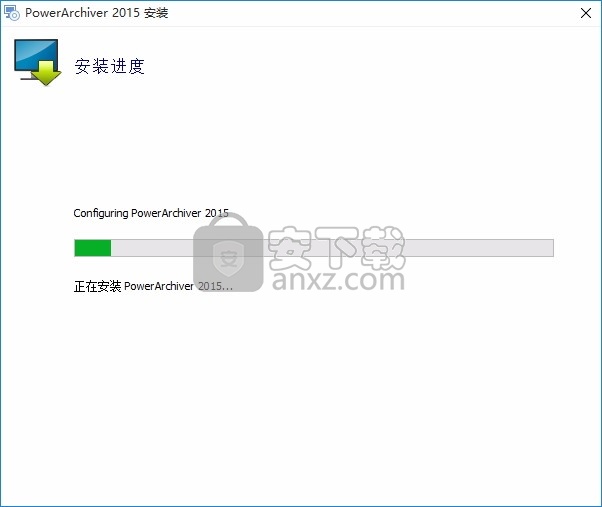
7、根据提示点击安装,弹出程序安装完成界面,点击完成按钮即可
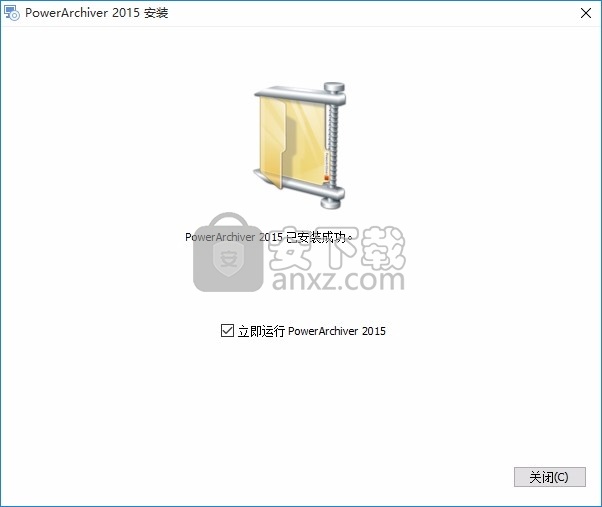
方法
1、程序安装完成后,会弹出一个应用程序激活界面,此时用户只需要点击图中标注的位置
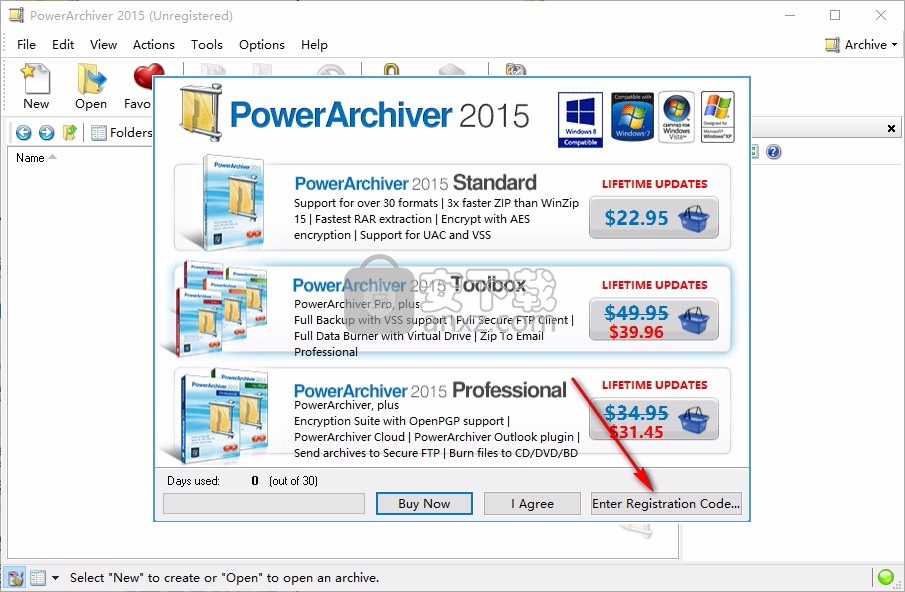
2、然后把小编为大家提供的注册码复制进去即可实现激活
Serial - Pro
Registration Name: Johannes Henner Mrle
Registration Code: 020465-3F6113-23A34C-7027A0-2F69F1-E497D2-7A872A
Serial - ToolBox
Registration Name: Johannes Henner Mrle
Registration Code: 1E0D21-69326A-53D40C-2A2390-D031F5-F394F1-003EC5
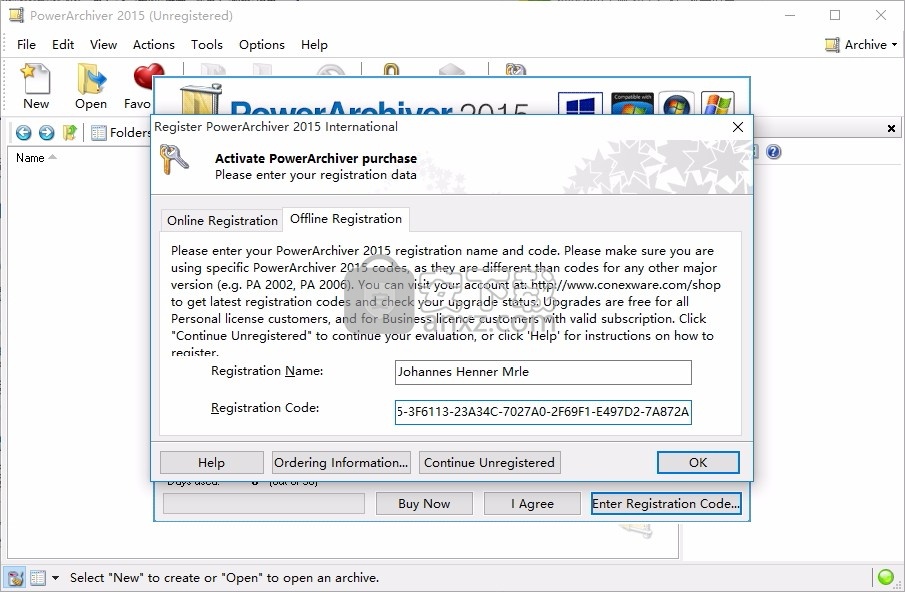
3、完成以上操作步骤后,就可以双击应用程序将其打开,此时您就可以得到对应程序
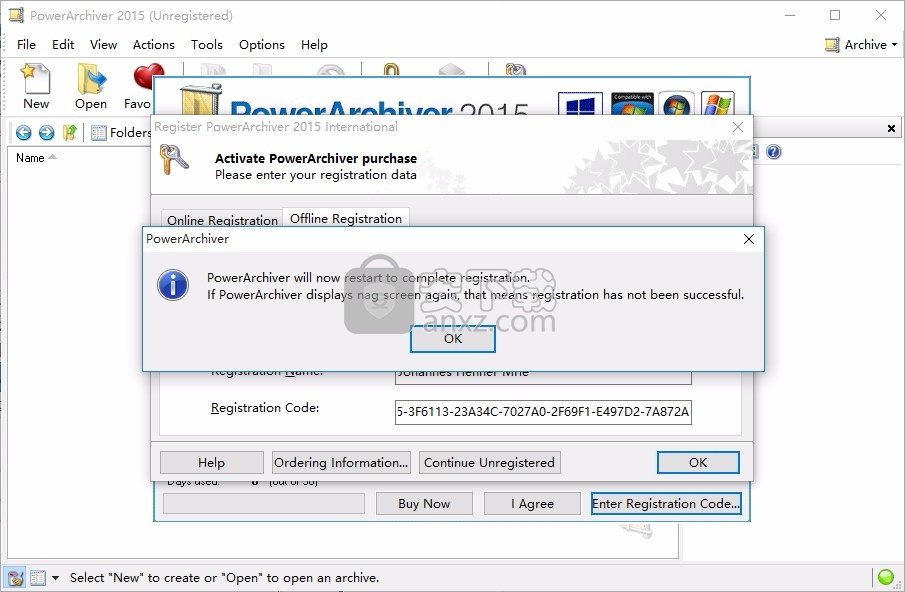
使用说明
将文件添加到存档
使用拖放将文件添加到存档
将文件添加到存档的多种方法之一是使用拖放界面:
使用“我的电脑”或Windows资源管理器导航到要添加的文件。
单击文件,然后在按住鼠标按钮的同时将鼠标指针拖到PowerArchiver上。
释放鼠标按钮以将文件添加到存档中。
请注意
要使用拖放界面将多个文件和文件夹添加到存档,只需在“我的电脑”或Windows资源管理器中突出显示要添加的所有文件和文件夹,然后将它们拖到PowerArchiver窗口即可。
打开档案
使用拖放打开存档
打开档案的许多方法之一是使用拖放界面:
使用“我的电脑”或Windows资源管理器导航到存档。
单击存档,然后在按住鼠标左键的同时,将鼠标指针拖到一个空的PowerArchiver窗口上(如果您已经在PowerArchiver中打开了一个存档,它将不会打开该文件,而是将该文件添加到当前打开档案)。
释放鼠标左键以打开选定的档案。
档案格式
如果档案与PowerArchiver不关联,则显示“关联”窗口-如果档案与PowerArchiver不关联,PowerArchiver将提示您将其与PowerArchiver关联。
格式-选择PowerArchiver应该与哪些格式相关联。
立即关联-立即将所有选定的存档格式与PowerArchiver关联。
自动更新
检查更新…-按指定间隔检查对PowerArchiver的更新。
检查...-检查PowerArchiver的正式版本,beta版本以及正式版本。
代理信息-仅在通过代理访问Internet时输入代理信息以检查更新。
工具栏图像-使您可以选择工具栏按钮的自定义图像。要下载皮肤,请访问:http : //www.powerarchiver.com/skins
界面外观-使您能够选择PowerArchiver的自定义Windows界面。
现代工具栏-激活现代工具栏界面(Microsoft Office 2007/2010许可)。
显示按钮文本-使用此选项可在工具栏上的按钮图形下方显示按钮的名称。
显示工具提示-使用此选项可以在光标停留在工具栏按钮上时显示简短的弹出式文本,以描述按钮的功能。
工具栏对齐-选择要查看工具栏的位置。
选择按钮…-使您能够选择工具栏按钮。
创建新档案时显示添加-当您创建新档案时,PowerArchiver将自动显示“添加”对话框,您可以在其中选择要添加到档案中的文件。
允许所有小写文件名-如果选中此选项,则文件列表中显示的所有文件都将使用小写文件名。
在启动时显示“打开存档”-启动PowerArchiver时,自动显示“打开”对话框。
按下“查看”按钮时提示-取消选中此选项将绕过“查看”对话框。
使用常规相对路径-选择相对路径后,如果仅选择一个要添加到归档中的文件夹,则PowerArchiver会起作用并保存路径,就好像您选择了该文件夹中的所有文件而不是实际文件夹一样。选中此选项时,当您选择要存档的单个文件夹时,PowerArchiver将正确保存路径。
对文件名使用OEM转换-在使用非英语字母的情况下(在遇到相关问题时进行检查)在某些情况下有帮助。
虚拟驱动器数量-设置系统上虚拟驱动器的最大数量。
启用高级添加窗口-显示其他“添加”窗口,供更高级的用户使用。
为PA格式启用调试-启用一个小的txt文件,其中显示了PA格式的调试信息。这对帮助开发人员发现错误很有用。
如果已安装,则使用SFX Maker-使SFX Maker能够处理PowerArchiver的Make SFX操作。
重用PowerArchiver Windows-仅允许使用一个PowerArchiver实例。如果您在Windows资源管理器中单击一个存档,并且已经打开了一个PowerArchiver实例,则PowerArchiver将使用同一窗口打开该存档。这大大加快了PowerArchiver的速度
为7-Zip启用透明更新-为小于设置的文件启用7-Zip存档的更新。
智能处理
自动打开下一个卷-如果您有一个多卷存档,并且所有文件(TEST.RAR,TEST.R00等)都在同一目录中,则PowerArchiver不会要求您确认继续下一个卷。
显示“自动安装软件包”表单-如果存档的基本路径中有INSTALL.EXE或SETUP.EXE,PowerArchiver会询问您是否要解压缩存档并运行安装。
透明地处理加密的存档-自动在加密文件中打开存档。
透明地打开TAR存档-自动在tar.gz或tar.bz2文件中打开TAR存档。
要求保存临时Internet存档-启用保存临时Internet存档的提示(在Internet Explorer,Outlook Express等中使用“打开”时)。
询问更新文件是否已更改-允许将已编辑的文件保存在存档中。
自动停靠ZIP注释-通过选中此选项,您可以自动查看停靠在PowerArchiver底部的存档注释(如果可用)。
禁用“只读”警告-禁用PowerArchiver打开只读文件时显示的警告。
禁用互联网温度。文件警告-禁用PowerArchiver从临时打开文件时显示的警告。互联网文件夹。
速度
删除时切勿使用回收站-完全禁用回收站的使用(不建议使用)。
将当前文件夹用作临时文件夹-PowerArchiver在压缩文件时会将当前文件夹用作临时文件夹。
使用ASPI刻录支持-如果默认设置不能正常运行,请使用ASPI接口刻录文件。
在启动时不显示启动屏幕-在PowerArchiver启动时禁用启动屏幕。
检查自解压CAB文件-启用/禁用检查EXE文件是否为CAB自解压存档。
启动时的原始排序顺序-通过打开存档时的原始顺序来加速PowerArchiver。
个人资料
创建新…-创建新的压缩配置文件。
重命名…-重命名所选配置文件。
删除...-删除选定的配置文件。
名称-选择压缩配置文件的名称。
压缩格式-选择要用于所选配置文件的压缩格式(仅在选择了配置文件或正在创建新的配置文件时显示)。
压缩与加密
压缩格式-选择在“压缩和加密Shell扩展”中默认使用的压缩格式。
加密方法-选择“压缩和加密Shell扩展”中默认使用的加密方法。
FTP配置文件:
新配置文件…-打开PowerArchiver的FTP配置文件管理器以获取新配置文件。
编辑配置文件…-打开PowerArchiver的FTP配置文件管理器以编辑所选的配置文件。
删除配置文件…-删除选定的配置文件。
密码管理员:
启用PowerArchiver-密码管理器启用PowerArchiver密码管理器。
保存PowerArchiver的密码-加密文件(* .PAE)密码管理器还将保存PAE加密文件的密码。
保存的密码-PowerArchiver拥有密码信息的文件列表。
密码未保存-您不希望PowerArchiver为其保存密码的文件列表。
密码设定档
配置文件框-显示已创建的密码配置文件
添加-添加新的密码配置文件
删除-删除先前在“配置文件”框中选择的先前创建的密码配置文件。
外挂程式
插件文件名-单击浏览以选择插件(扩展名.wcx)。
插件格式-添加插件格式(例如MSI文件的“ .msi”)。
填写以上选项后,将插件-广告插件添加到列表中。
删除插件-从列表中删除选定的插件。
启用PowerArchiver队列-启用PowerArchiver队列并启动系统托盘中的PowerArchiver Starter。
始终使用队列-设置每次使用队列,只要满足最小大小即可。
请勿将文件排队小于-为队列设置最小大小。较小尺寸的文件不会排队。设置为0以始终使用队列。
人气软件
-

zip password tool(Zip密码暴力工具) 0.5 MB
/简体中文 -

ArcThemALL(应用程序解包工具) 1.6 MB
/简体中文 -

Bandizip Enterprise中文(zip解压缩) 7.33 MB
/简体中文 -

KLayout(多功能文件编辑与解压工具) 245.85 MB
/英文 -

universal extractor(万能解包工具) 28.1 MB
/简体中文 -

unyaffs2 for windows版(img解压工具) 0.91 MB
/简体中文 -

文件压缩利器 7-Zip 18.01 简体中文版 0.8 MB
/简体中文 -
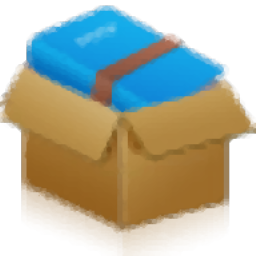
贝贝压缩 6.05 MB
/简体中文 -
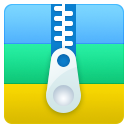
52好压 3.65 MB
/简体中文 -
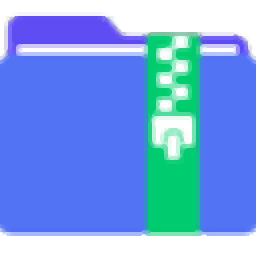
PDF猫压缩 22.2 MB
/简体中文


 2345好压电脑版 v6.5.1.11213 官方PC版
2345好压电脑版 v6.5.1.11213 官方PC版  Bandzip(多功能压缩文件存档器) 7.32
Bandzip(多功能压缩文件存档器) 7.32  2345好压(HaoZip) v6.5.1.11205 官方PC版
2345好压(HaoZip) v6.5.1.11205 官方PC版  Winrar压缩助手 v6.2.2.0
Winrar压缩助手 v6.2.2.0 












